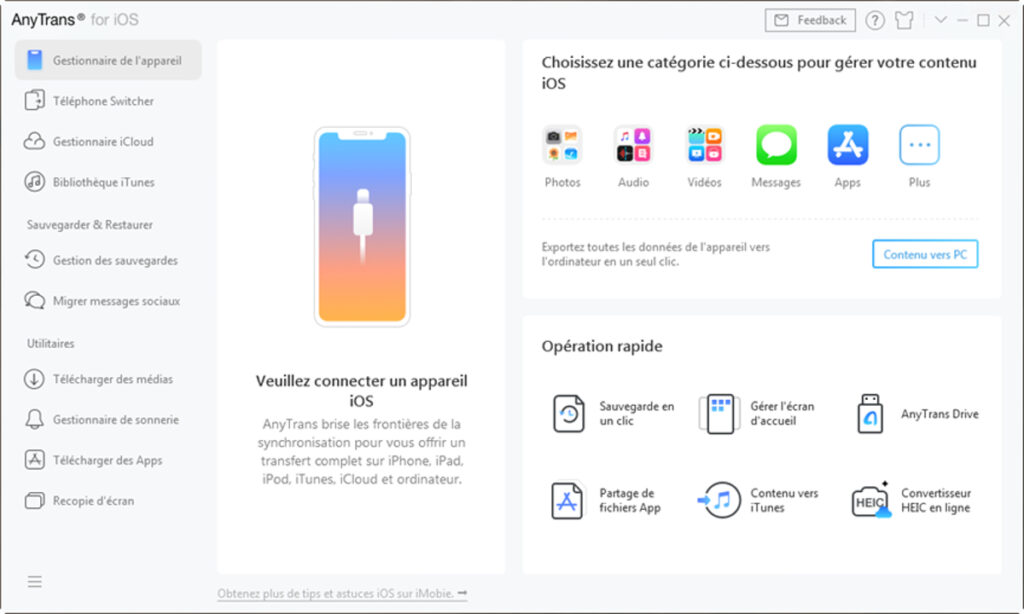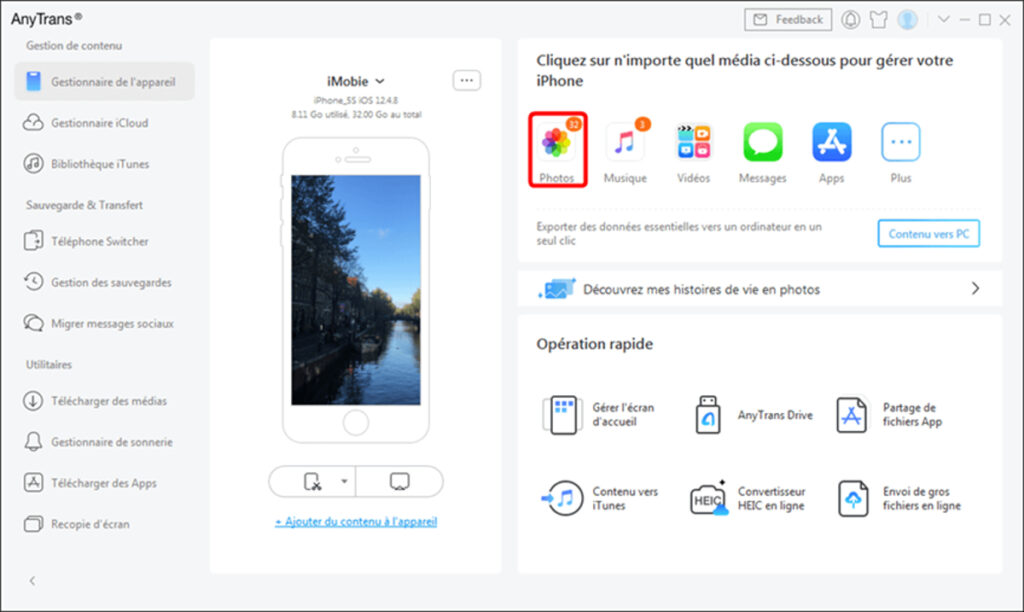Dans l’ère numérique d’aujourd’hui, nos iPhones sont devenus bien plus qu’un simple téléphone portable. Ils sont nos compagnons de voyage, nos albums photos virtuels et nos archives personnelles. Mais parfois, il peut être difficile de transférer nos précieuses photos de nos iPhones vers nos ordinateurs personnels pour les sauvegarder, les partager ou les éditer. C’est là qu’intervient le besoin d’un logiciel de transfert photo iPhone vers PC fiable et efficace.
Cependant, avec tant d’options disponibles sur le marché, il peut être difficile de choisir un logiciel pour transférer photos iPhone vers PC qui répondra à tous vos besoins. Cet article vise à vous guider à travers les critères essentiels à prendre en compte lors du choix d’un tel logiciel et à vous présenter quelques-unes des meilleures options disponibles.
Tableau comparatif des 5 logiciels de transfert photos d’iPhone vers PC
Voici un tableau qui compare 5 logiciels différents de transfert photos d’iPhone vers ordinateur Windows selon différents critères afin de vous aider à choisir le meilleur logiciel de transfert photo iPhone vers PC.
| Logiciel | Transfert direct ou via le Cloud | Possibilité de prévisualiser les photos | Possibilité de sélectionner les photos à transférer | Transférer seulement les photos ou toutes les données à la fois | Prix |
| AnyTrans | Transfert Direct | Oui | Oui | Vous pouvez transférer seulement les photos, et si vous le souhaitez, vous pouvez transférer d’autres types de données | 46 € pour plan à vie |
| iCloud pour Windows | Via le Cloud | Non, transfert intégral | Oui | Transférer uniquement les photos | 2.9 € par an pour 50 GB de stockage/ 9.9 € par mois pour 200 GB |
| iTunes | Transfert direct | Non | Non, transfert intégral | Il transfère toutes vos données à la fois y compris les photos | Transférer photo iPhone vers PC gratuit |
| Google Photos | Via le Cloud | Oui | Non, transfert intégral | Transférer uniquement les photos | 1,99 €/mois pour 100 Go et 2.99 €/mois pour 200 Go |
| Dropbox | Via le Cloud | Oui | Oui, vous pouvez sélectionner les photos à télécharger sur votre PC | Transférer les photos, vidéos et documents de travail | 9.99 € par mois pour 2 To |
Note : Les services de Cloud offrent un stockage gratuit limité : iCloud offre 5 Go gratuitement, Google Photo offre 15 Go gratuitement et Dropbox offre 2 Go gratuitement. Pour en avoir plus, vous devez payer un abonnement mensuel.
Le meilleur logiciel de transfert de photos iPhone vers PC – AnyTrans
Si on compare AnyTrans avec les autres méthodes, cet outil transfert les photos de votre iPhone directement sans passer par un stockage en ligne (Cloud). Contrairement à iTunes, il vous offre la possibilité de visualiser et sélectionner les photos à transférer. Si vous utilisez un logiciel de Cloud, le transfert vous prend beaucoup de temps car vous aurez besoin de téléverser les photos sur le Cloud puis les télécharger sur votre PC. Mais avec AnyTrans, vous transférez directement vos photos vers votre PC via le câble USB. Enfin, AnyTrans vous permet de transférer d’autres types de données vers votre PC comme les vidéos, la musique, les contacts, SMS, journal d’Apple et les fichiers.
Comment utiliser AnyTrans pour transférer photos iPhone vers PC
AnyTrans est un logiciel permettant de transférer les Photos d’un iPhone vers PC ou vers un autre iPhone en quelques clics seulement. L’outil est très facile à utiliser et vous permet de prévisualiser et sélectionner les photos/vidéos à transférer. Voici comment l’utiliser :
- Avant tout, il faut installer AnyTrans sur votre PC/Mac puis lancez-le.
- Connectez ensuite votre iPhone via le câble USB puis cliquez sur Photos.
- Enfin, veuillez sélectionner les photos à transférer puis tapez sur le bouton Vers PC.
Conclusion
Si vous êtes à la recherche d’un logiciel gratuit de transfert photo iPhone vers PC, vous pouvez utiliser iTunes. Cependant, iTunes transfert toutes vos données vers votre PC. Avec AnyTrans, vous pouvez prévisualiser et sélectionner les photos à transférer vers votre PC et l’opération ne dure pas longtemps vu que vous n’allez pas transférer toutes les données à la fois.
N’hésitez pas à partager ce guide avec d’autres personnes afin de les aider à choisir le bon logiciel de transfert photo iPhone vers PC.